
วิธีที่จะทำให้คอมพิวเตอร์อัพเกรดตัวเอง?
เคล็ดลับหลายประการเกี่ยวกับคอมพิวเตอร์อัพเกรดและเพิ่มผลผลิต
การนำทาง
- การอัพเกรดคอมพิวเตอร์คืออะไร
- วิธีที่จะทำให้คอมพิวเตอร์อัพเกรดตัวเอง?
- เพิ่ม RAM
- วิธีการเลือกและติดตั้ง RAM เข้ากับคอมพิวเตอร์อย่างถูกต้องหรือไม่
- การติดตั้งหรือเปลี่ยนฮาร์ดดิสก์
- การเปลี่ยนอะแดปเตอร์วิดีโอ / การ์ดแสดงผล
- การติดตั้งโปรเซสเซอร์ที่มีประสิทธิภาพมากขึ้น
- อัพเดตไดรเวอร์และติดตั้งระบบปฏิบัติการใหม่
- ทำความสะอาดคอมพิวเตอร์จากสิ่งสกปรกและติดตั้งการระบายความร้อนเพิ่มเติม
- วิดีโอ: จะเริ่มการอัพเกรดของคอมพิวเตอร์ได้ที่ไหน
เทคโนโลยีคอมพิวเตอร์กำลังพัฒนาในปัจจุบันด้วยความเร็วและเจ้าของที่น่าเหลือเชื่อเกี่ยวกับคอมพิวเตอร์ส่วนบุคคลที่ซื้อเมื่อหลายปีก่อนพวกเขาเริ่มสังเกตเห็นว่า "รถยนต์" ของพวกเขามีผลผลิตน้อยกว่าในเกมและโปรแกรมใหม่กว่าคอมพิวเตอร์ใหม่ของเพื่อน ๆ
แน่นอนว่าส่วนใหญ่เกิดขึ้นทันทีความปรารถนาที่จะไปที่ร้านค้าและซื้อหน่วยระบบหรือแล็ปท็อปที่มี "ฮาร์ดแวร์" ที่ใหม่และทรงพลังเพื่อให้ทันกับคนรู้จัก อย่างไรก็ตามพีซีเครื่องใหม่ที่ตรงกับความต้องการของผู้ใช้ไม่ใช่สำหรับทุกคนที่จะพกพา ในกรณีนี้เพื่อปรับปรุงประสิทธิภาพของคอมพิวเตอร์คุณสามารถสร้างการอัพเกรดได้อย่างอิสระและในเวลาเดียวกันประหยัดเงินจำนวนมาก
ในบทความของเราคุณจะได้เรียนรู้ว่าการอัพเกรดคอมพิวเตอร์คืออะไรและวิธีการทำด้วยตัวเอง
สำคัญ: บทความนี้ไม่ใช่คำแนะนำอย่างละเอียดเกี่ยวกับการเปลี่ยนชิ้นส่วนคอมพิวเตอร์และคุ้นเคยเฉพาะ นี่คือข้อมูลทั่วไปเกี่ยวกับสิ่งที่จะช่วยเพิ่มประสิทธิภาพของคอมพิวเตอร์ของคุณ หากคุณไม่มีประสบการณ์ในการประกอบคอมพิวเตอร์เราขอแนะนำอย่างยิ่งให้ไม่ลองแทนที่ส่วนประกอบตัวเอง แต่ขอความช่วยเหลือจากผู้เชี่ยวชาญ

การอัพเกรดคอมพิวเตอร์คืออะไร
- คำว่า " อัพเกรด"มาจากคำภาษาอังกฤษ" อัพเกรด"ซึ่งสามารถแปลได้อย่างแท้จริงเป็น" การทำให้ทันสมัย" มันหมายถึงการปรับปรุงลักษณะของคอมพิวเตอร์โดยการอัปเดตซอฟต์แวร์ (ระบบปฏิบัติการไดรเวอร์ ฯลฯ ) และแทนที่ส่วนประกอบเพื่อประสิทธิภาพที่มีประสิทธิภาพมากขึ้น
- วิธีนี้ไม่เพียง แต่ช่วยให้คุณเพิ่มประสิทธิภาพของคอมพิวเตอร์หลายครั้งเท่านั้น แต่จะเสียค่าใช้จ่ายผู้ใช้ราคาถูกกว่าการซื้อพีซีเครื่องใหม่ทั้งหมดคือเมื่อการอัพเกรดสามารถเปลี่ยนได้เฉพาะส่วนของพีซีเท่านั้น ที่ยังคงค่อนข้างดี "ดึง" ซอฟต์แวร์และเกมใหม่ เมื่อซื้อหน่วยระบบใหม่ผู้ใช้จะให้เงินสำหรับส่วนประกอบทั้งหมดในราคารีบาวน์และนอกจากนี้เขายังจ่ายมากเกินไปสำหรับการชุมนุม
วิธีที่จะทำให้คอมพิวเตอร์อัพเกรดตัวเอง?
หากบุคคลหนึ่งสงสัยว่าจะอัพเกรดคอมพิวเตอร์ของเขาได้อย่างไรเกือบแน่นอนว่าด้านการเงินของเขาของกระบวนการนี้เป็นกังวลมากที่สุด แน่นอนในบริการคอมพิวเตอร์และร้านค้าจำนวนมากมีบริการเพิ่มเติมสำหรับการเปลี่ยนชิ้นส่วนพีซีทั้งในสาขาของพวกเขาและออกเดินทางไปยังบ้าน แต่ให้อีกสองสามพันเพียงสำหรับผู้เชี่ยวชาญที่ดึงค่าธรรมเนียมระบบหนึ่งออกจากช่องเสียบและแทรกอีกครั้งมันจะไม่สมเหตุสมผลเกินไป ขอแนะนำให้ใช้เวลาบางอย่างและความอดทนในการศึกษาข้อมูลอินเทอร์เน็ตเกี่ยวกับอุปกรณ์หน่วยของระบบและสร้างการอัพเกรดคอมพิวเตอร์อย่างอิสระ
เพิ่ม RAM
- แกะ ( RAM / RAMมันเป็นหนึ่งในองค์ประกอบหลักของคอมพิวเตอร์ทุกเครื่องและรับผิดชอบโดยตรงสำหรับประสิทธิภาพ โปรแกรมส่วนใหญ่ที่อยู่ในคอมพิวเตอร์เกือบทุกผู้ใช้งานอย่างต่อเนื่องทำงานในพื้นหลังและใช้ RAM เหล่านี้รวมถึงโปรแกรมการสื่อสาร Skypeเบราว์เซอร์แอปพลิเคชันป้องกันไวรัสและอีกมากมาย

Image 2. โมดูล DDR4 RAM
- หากจำนวน RAM ไม่เพียงพอที่จะตรวจสอบให้แน่ใจว่าการทำงานของแอปพลิเคชันการทำงานระบบปฏิบัติการเริ่มดึงทรัพยากรเพิ่มเติมจากฮาร์ดไดรฟ์ซึ่งนำไปสู่การแฮงค์ในเกมหรือในระหว่างการทำงานในเบราว์เซอร์ อาจเพิ่มเวลาในการปรับใช้โฟลเดอร์เปิดตัวแอปพลิเคชันใหม่ ฯลฯ หากคุณสังเกตเห็นสิ่งที่คล้ายกันบนคอมพิวเตอร์ของคุณคุณสามารถแก้ไขปัญหานี้ได้โดยการเพิ่มขอบเขตของ RAM
- จนถึงปัจจุบันขอบเขตที่ยอมรับได้สำหรับคอมพิวเตอร์เครื่องเขียนและแล็ปท็อปที่ถือเป็น 4-8 GB. อย่างไรก็ตามเพื่อให้ทำงานได้อย่างสะดวกสบายด้วยโปรแกรมสมัยใหม่จำนวนมากและลืมไปตลอดกาลเกี่ยวกับปัญหาที่อธิบายไว้ข้างต้นขอแนะนำให้กระจายพารามิเตอร์นี้ไปที่ 16 กิกะไบต์. ด้วยการสำรองที่น่าประทับใจคุณสามารถทำงานได้อย่างสะดวกสบายกับโปรแกรมหนัก ๆ บนภาพของบรรณาธิการกราฟิก Photoshopหรือด้วยแอพที่ทรงพลังอื่น ๆ สำหรับการแก้ไขวิดีโอและสร้างภาพเคลื่อนไหว 3 มิติ
วิธีการเลือกและติดตั้ง RAM เข้ากับคอมพิวเตอร์อย่างถูกต้องหรือไม่
- การเพิ่มหรือการเปลี่ยนโมดูล RAM ในคอมพิวเตอร์เพื่อเพิ่มประสิทธิภาพกระบวนการไม่ซับซ้อนมากและแม้แต่ที่ไม่มีประสบการณ์สามารถรับมือกับงานนี้ได้ อย่างไรก็ตามมีรายละเอียดปลีกย่อยบางอย่างที่ต้องการความสนใจเป็นพิเศษ
- ก่อนที่จะแทรกโมดูล RAM ใหม่ลงในสล็อตคุณต้องตรวจสอบให้แน่ใจว่าความถี่และเวลาของมันตรงกับที่ติดตั้งโมดูล "พื้นเมือง" แล้ว ขอแนะนำอย่างยิ่งให้ได้รับโมดูลของผู้ผลิตรายเดียวกัน ตัวอย่างเช่น, คิงส์ตัน. มิฉะนั้นโมดูลสามารถเริ่มขัดแย้งกับตัวเองได้เนื่องจากคอมพิวเตอร์จะเริ่มทำงานอย่างอิสระโดยให้ข้อผิดพลาดที่สำคัญ
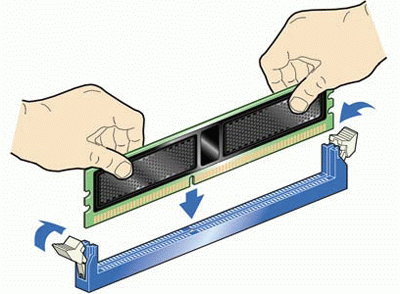
Image 3. วิธีการติดตั้งโมดูล RAM เป็นคอมพิวเตอร์?
- นอกจากนี้ยังเป็นสิ่งสำคัญอย่างยิ่งในการเลือกประเภทของ RAM หากเมนบอร์ดของคุณมีสล็อตสำหรับ RAM DDR3และคุณพยายามแทรกโมดูลในนั้น DDR4คอมพิวเตอร์จะไม่เปิด ประเภทหน่วยความจำที่รองรับโดยการ์ด Maternal คุณสามารถดูที่บอร์ดตัวเองหรือในเอกสารประกอบสำหรับคอมพิวเตอร์ของคุณ หากเอกสารจะหายไปและประเภทของประเภทหน่วยความจำไม่ได้ระบุไว้ในบอร์ดให้ป้อนชื่อของโมเดลของการ์ดแม่ในเครื่องมือค้นหา Yandexหรือ Google และดูข้อมูลที่คุณสนใจในคำอธิบายให้กับคณะกรรมการ
การติดตั้งหรือเปลี่ยนฮาร์ดดิสก์
- จนถึงขณะนี้คอมพิวเตอร์และแล็ปท็อปจำนวนมากติดตั้งฮาร์ดไดรฟ์แม่เหล็กมาตรฐาน HDDความเร็วในการอ่านและบันทึกใบที่ต้องการมาก หากคอมพิวเตอร์ของคุณติดตั้งฮาร์ดดิสก์ดังกล่าวขอแนะนำให้แทนที่ HDD บน SSDความเร็วในการอ่านและบันทึกที่ไม่มีที่เปรียบข้างต้น

Image 4. ฮาร์ดไดรฟ์ SSD สำหรับคอมพิวเตอร์เครื่องเขียน
- หากคอมพิวเตอร์ของคุณอนุญาตให้คุณเชื่อมต่อฮาร์ดไดรฟ์หลายครั้งในครั้งเดียวแล้วเก่า HDD คุณสามารถออกจากการจัดเก็บไฟล์ขนาดใหญ่และ SSD ทำให้หลักการหลักและติดตั้งระบบปฏิบัติการไดรเวอร์เกมคอมพิวเตอร์และซอฟต์แวร์อื่น ๆ ทันทีที่คุณทำผลลัพธ์จะสามารถมองเห็นได้ทันที การโหลดระบบปฏิบัติการโปรแกรมและเกมจะเกิดขึ้นในสองและเร็วขึ้นสามเท่า
การเปลี่ยนอะแดปเตอร์วิดีโอ / การ์ดแสดงผล
- หากวัตถุประสงค์ของการอัพเกรดของคอมพิวเตอร์คือการเพิ่มประสิทธิภาพในเกมส่วนประกอบหลักที่อาจมีการเปลี่ยนเป็นการ์ดแสดงผล เกมคอมพิวเตอร์ที่ทันสมัยมีความต้องการสูงสำหรับตัวประมวลผลแบบกราฟิกและความต้องการเหล่านี้เติบโตด้วยความเร็วที่รวดเร็วตลอดการเปิดตัวผลิตภัณฑ์ใหม่ของเกมใหม่
- การ์ดแสดงผลใหม่ที่ให้คุณรันเกมที่ทันสมัยในการตั้งค่ากราฟิกสูงสุดมันไม่ถูกมาก อย่างไรก็ตามผู้ผลิต nvidia และ amd สามารถพบรุ่นที่ค่อนข้างราคาไม่แพงที่จะช่วยให้ความสะดวกสบายเพลิดเพลินไปกับเกมที่คุณชื่นชอบ แต่มันก็คุ้มค่าที่จะเน้นว่าคุณต้องเลือกอะแดปเตอร์วิดีโอที่รองรับการทำงาน DirectX 11เนื่องจากนักพัฒนาเกมคอมพิวเตอร์จำนวนมากเริ่มปฏิเสธที่จะใช้ DirectX 10.

Image 5. การเปลี่ยนการ์ดแสดงผล
- นอกจากนี้ยังเป็นที่น่าสังเกตว่าเมื่อซื้อการ์ดแสดงผลที่ทรงพลังคุณต้องดูแลการซื้อแหล่งจ่ายไฟที่มีประสิทธิภาพมากขึ้น ที่ดีที่สุดการ์ดแสดงผลของคุณจะไม่ทำงานอย่างเต็มที่และในที่ที่แย่ที่สุดคือแหล่งจ่ายไฟจะเผาไหม้และยังคงต้องซื้อใหม่
- นอกจากนี้ยังมีการเพิ่มที่สำคัญในการ์ดแสดงผลที่ทรงพลังที่ต้องซื้อเป็นเครื่องทำความเย็นที่ทรงพลัง ระบบระบายความร้อนที่ดีเป็นกุญแจสำคัญในการทำงานที่มั่นคงของพีซีของคุณ หากคอมพิวเตอร์ระบายความร้อนไม่ดีก็สามารถเผาไหม้ไม่เพียง แต่แหล่งจ่ายไฟเท่านั้น แต่ยังรวมถึงการ์ดวิดีโอโปรเซสเซอร์และแม้แต่เมนบอร์ดทั้งหมด
การติดตั้งโปรเซสเซอร์ที่มีประสิทธิภาพมากขึ้น
การแทนที่โปรเซสเซอร์กลางเป็นมาตรการที่สูงที่สุดและมีราคาแพงที่สุดที่คุ้มค่าต่อไปหากประสิทธิภาพของโปรเซสเซอร์ของคอมพิวเตอร์ของคุณไม่เพียงพอ อย่างไรก็ตามหากไม่กี่ปีที่ผ่านมาเขาได้รับการพิจารณาว่าเป็นหนึ่งในที่ทรงพลังที่สุดการแสดงนั้นค่อนข้างเพียงพอสำหรับการทำงานที่สะดวกสบายในโปรแกรมที่ยากลำบากและเพื่อเปิดตัวผลิตภัณฑ์ใหม่ที่ทันสมัยที่สุด

Image 6. การเปลี่ยนโปรเซสเซอร์กลางของคอมพิวเตอร์
โปรเซสเซอร์กลางมีสองรุ่นเพื่อเพิ่มประสิทธิภาพของคอมพิวเตอร์:
- ตัวเลือกแรกและราคาถูกที่สุดคือการแทนที่โปรเซสเซอร์กลางให้มีประสิทธิภาพมากขึ้นด้วยซ็อกเก็ตเดียวกัน (ขั้วต่อ) ตัวอย่างเช่นหากคุณมีโปรเซสเซอร์แบบดูอัลคอร์จากผู้ผลิต ของ Intelคุณสามารถแทนที่ด้วย quad-core ที่มีซ็อกเก็ตเดียวกันจากผู้ผลิตรายเดียวกันด้วยความถี่นาฬิกาที่สูงขึ้น
- ตัวเลือกที่สองและแพงที่สุดคือการติดตั้งโปรเซสเซอร์ที่มีประสิทธิภาพด้วยซ็อกเก็ตที่แตกต่างกัน ขั้วต่อใต้โปรเซสเซอร์ตั้งอยู่บนเมนบอร์ดและเป็นเรื่องจริงที่จะสมมติว่าหากคุณซื้อโปรเซสเซอร์ที่มีซ็อกเก็ตอื่นมันจะไม่เข้าไปในตัวเชื่อมต่อ ดังนั้นคุณจะต้องเปลี่ยนบัตรแม่อย่างเต็มที่เลือกโมดูล RAM ภายใต้มันซื้อการ์ดวิดีโอที่มีตัวเชื่อมต่อที่เหมาะสมรวมถึงเปลี่ยนส่วนประกอบอื่น ๆ ความแตกต่างของราคาระหว่างวิธีการอัพเกรดและการซื้อหน่วยระบบใหม่ไม่ใหญ่
อัพเดตไดรเวอร์และติดตั้งระบบปฏิบัติการใหม่
- หากคอมพิวเตอร์ของคุณช้าลงอย่างเห็นได้ชัดและฟองสบู่จากนั้นนอกเหนือจากส่วนประกอบที่ล้าสมัยปัญหานี้อาจเกิดจากไดรเวอร์ที่ไม่ใช่เงินเดือนความเสียหายต่อไฟล์ระบบหรือการปรากฏตัวของระบบปฏิบัติการรุ่นเก่าบนพีซี

Image 7. การติดตั้งระบบปฏิบัติการใหม่
- ก่อนอื่นคุณต้องอัปเดตแพ็คเกจไดรเวอร์ทั้งหมด กล่าวคือการ์ดแสดงผลการ์ดเครือข่ายเมนบอร์ดการ์ดเสียงและโปรเซสเซอร์ หากขั้นตอนนี้ไม่ได้ช่วยเพิ่มประสิทธิภาพของคอมพิวเตอร์จึงสมเหตุสมผลที่จะติดตั้งระบบปฏิบัติการใหม่อย่างสมบูรณ์และทำซ้ำการติดตั้งไดรเวอร์ใหม่ ๆ ยิ่งกว่านั้นขอแนะนำให้ติดตั้งระบบปฏิบัติการ Windows 10ซึ่งถือว่ามีความเกี่ยวข้องมากที่สุดมั่นคงและรวดเร็วในขณะนี้
ทำความสะอาดคอมพิวเตอร์จากสิ่งสกปรกและติดตั้งการระบายความร้อนเพิ่มเติม
- บ่อยครั้งที่ไม่จำเป็นต้องหันไปใช้ความทันสมัยทางกายภาพหรือซอฟต์แวร์เพื่อเพิ่มประสิทธิภาพของคอมพิวเตอร์ แม้ว่าคุณจะเป็นคนที่สะอาดมากฝุ่นสะสมในบล็อกระบบของคอมพิวเตอร์ซึ่งเลเยอร์ที่จะนอนบนส่วนประกอบทั้งหมดอุดตันลงในเครื่องทำความเย็นและป้องกันไม่ให้อุปกรณ์เย็นลงตามปกติ เนื่องจากอุณหภูมิสูงคอมพิวเตอร์เริ่มทำงานช้าลงและบางครั้งก็ปิดเลย

Image 8. การทำความสะอาดคอมพิวเตอร์จากฝุ่น
- คุณต้องลบฝาปิดด้านข้างออกจากหน่วยระบบและด้วยความช่วยเหลือของเครื่องดูดฝุ่นดูดฝุ่นทั้งหมดซึ่งมีเพียงคุณเท่านั้นที่ทำได้ ในที่ที่เข้าถึงได้ยากสำหรับการทำความสะอาดคุณสามารถใช้ผ้าเปียกแทบหรือผ้าฝ้าย นอกจากนี้ยังแนะนำให้ถอดเครื่องทำความเย็นออกอย่างสมบูรณ์ทำความสะอาดใบมีดและหล่อลื่นด้วยน้ำมันเครื่องเล็กน้อย นอกจากนี้ยังสมเหตุสมผลที่จะเปลี่ยนความร้อนผ่านของโปรเซสเซอร์ซึ่งในเวลาที่สวมใส่ คุณสามารถซื้อได้ในร้านขายอุปกรณ์อิเล็กทรอนิกส์ใด ๆ ในราคาที่ต่ำพอสมควร

Image 9. ระบบระบายความร้อนเพิ่มเติมสำหรับคอมพิวเตอร์
- นอกจากนี้คุณสามารถเพิ่มความเย็นเพิ่มให้กับคอมพิวเตอร์เพื่อระบายความร้อนได้ดีขึ้น หากคอมพิวเตอร์ไม่ได้ให้ความเป็นไปได้ในการติดตั้งคูลเลอร์เพิ่มเติมจากนั้นสำหรับการระบายความร้อนเพิ่มเติมคุณสามารถออกจากฝาปิดด้านข้างของหน่วยระบบที่ถูกลบออกและส่งการไหลของอากาศจากพัดลมในร่มภายในคอมพิวเตอร์
